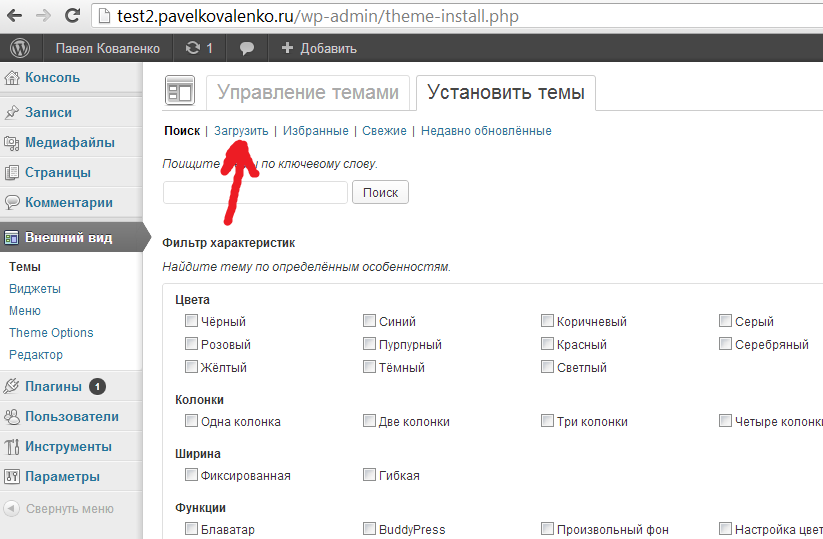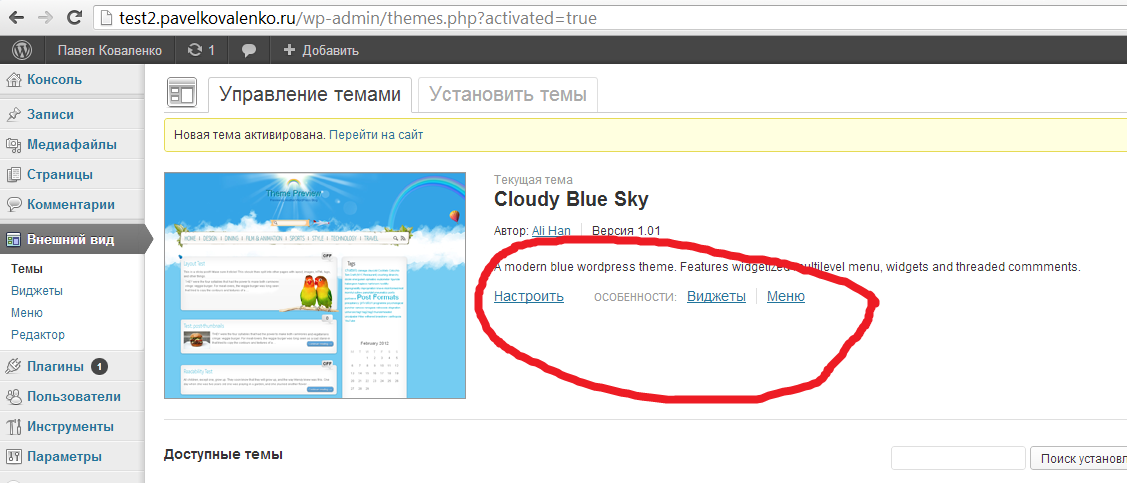Урок 2. Выбор темы (шаблона) wordpress
Ставим хотя бы одну галочку .
Нажимаем на кнопку Find Themes.
Темы появляются ниже, идем вниз и ищем то,что вам понравится, например я поставил галочку напротив «blue» и выбрал тему Blue Sky.
Нажимаем на нее, всплывает окно, в правом верхнем углу — download.
- Скачиваем zip файл
Нажимаем и скачиваем zip файл с темой на локальный компьютер.
- Устанавливаем тему
Идем в админку - http://test2.pavelkovalenko.ru/wp-admin/
Идем Внешний вид — Темы
Нажимаем на закладку — Установить темы
Нажимаем Загрузить
Нажимаем Выберите файл
Выбираем скачанный zip файл с темой
Нажимаем Установить
Нажимаем Активировать
Все, переходим на ваш сайт , в моем случае - http://test2.pavelkovalenko.ru
- Другой вариант: устанавливаем тему из админ-панели
Идем
Идем в админку - http://test2.pavelkovalenko.ru/wp-admin/
Идем Внешний вид — Темы
Ставим галочки (например, хочу тему с синим цветом):
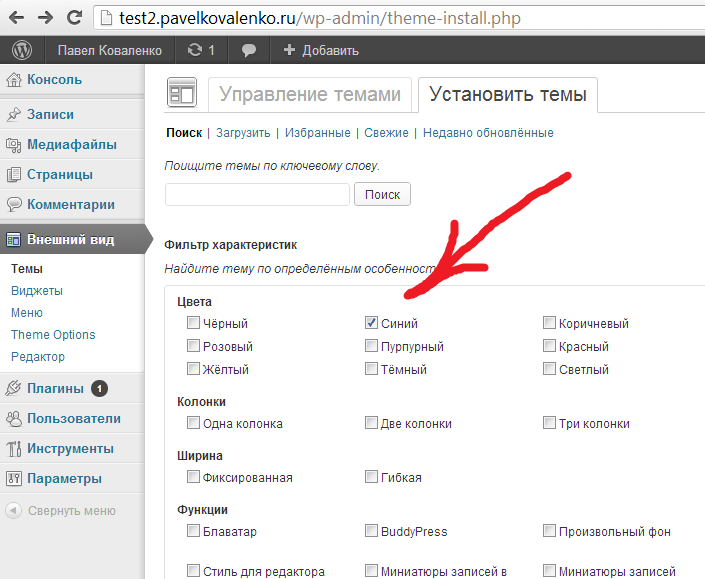
Нажимаем ниже Найти темы
Также темы можно искать по ключевому слову (посмотрите выше слева от стрелки поиск)
- Настраиваем тему
нарисовать Есть
Есть еще другой вариант — купить программку Artisteer и нарисовать прямо свой собственный шаблон при ее помощи. Я в свое время купил, нарисовал довольно много разных шаблонов, и,надо вам сказать, этот вариант лично
мне нравится гораздо больше чем где-то что-то искать в сети. Если кому-то нужно нарисовать такой шаблон — в пределах часа-двух времени — пишите мне на скайп pavel.kovalenko.